- على iDevice الخاص بك ، افتح تطبيق Home
- في الزاوية العلوية اليسرى ، انقر فوق رمز الصفحة الرئيسية أو سهم الموقع (حسب إصدار iOS)
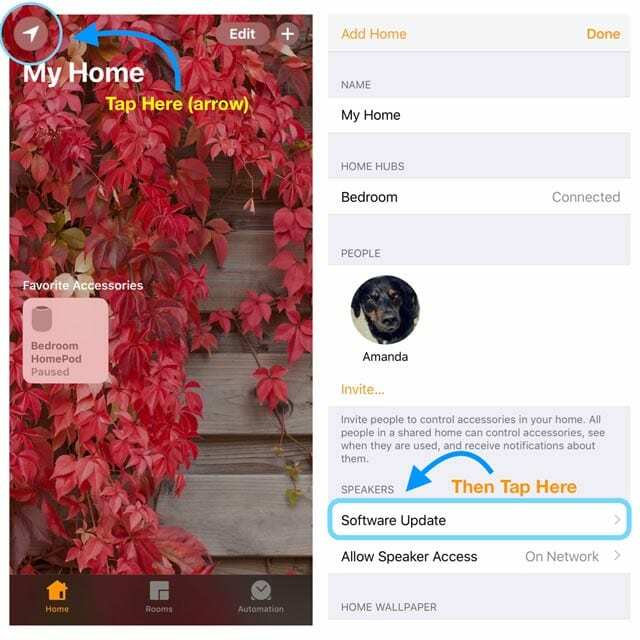
- إذا لزم الأمر ، انقر فوق إعدادات الصفحة الرئيسية وضمن المنازل ، انقر فوق اسم منزلك
- انقر فوق تحديث البرنامج.
- إذا كان هناك تحديث متوفر ، فانقر على "تنزيل وتثبيت" (أو التثبيت إذا تم تنزيله مسبقًا على جهازك)
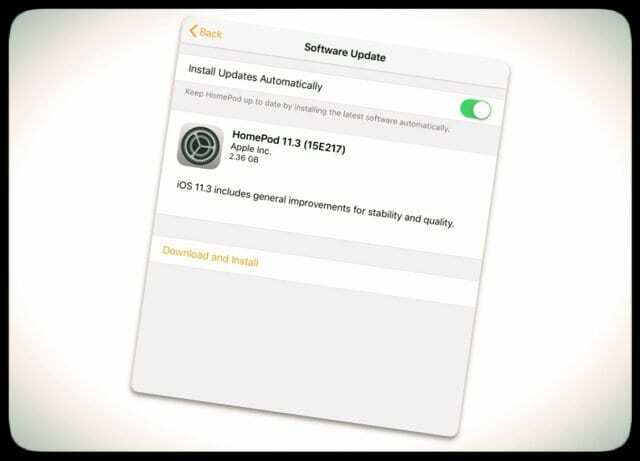
- إذا كان هناك تحديث متوفر ، فانقر على "تنزيل وتثبيت" (أو التثبيت إذا تم تنزيله مسبقًا على جهازك)
واحد وفعل!
إذا كنت تمتلك أكثر من Apple HomePod وقمت بتسجيل كل أجهزة HomePods بنفس معرف Apple ، فإن الخبر السار هو أنه لا يتعين عليك سوى اتباع هذه الخطوات الثلاث مرة واحدة!
عند النقر فوق تحديث البرنامج ، يقوم iOS بتثبيت تحديث HomePod على جميع مكبرات صوت HomePod (طالما قمت بتسجيل الدخول باستخدام نفس معرف Apple.)
هل لديك منازل متعددة في تطبيق المنزل؟
إذا كان لديك عدة منازل تم إعدادها في تطبيق Home ، فسيكون الأمر مختلفًا بعض الشيء
- افتح تطبيق Home
- اضغط على أيقونة الصفحة الرئيسية أو سهم الموقع

- حدد Home Settings (إعدادات الصفحة الرئيسية) من القائمة المنبثقة
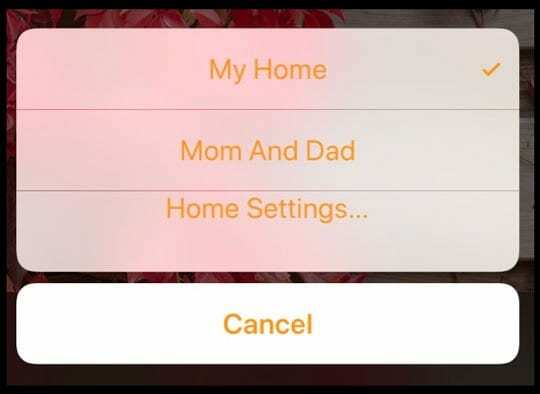
- انقر فوق الصفحة الرئيسية المحددة التي تريد التحقق من وجود تحديثات HomePod عليها
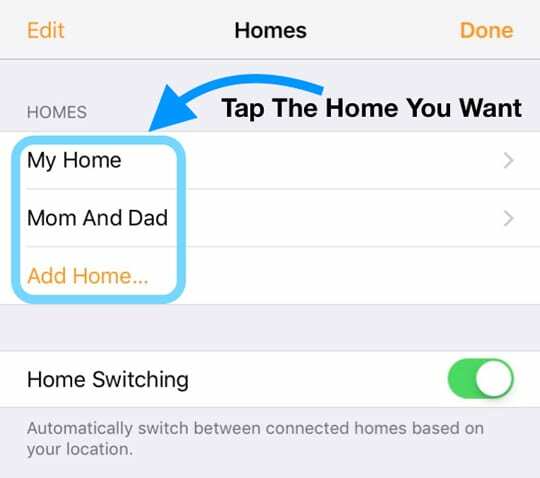
- واختر تحديث البرنامج من قائمة الإعدادات في الصفحة الرئيسية
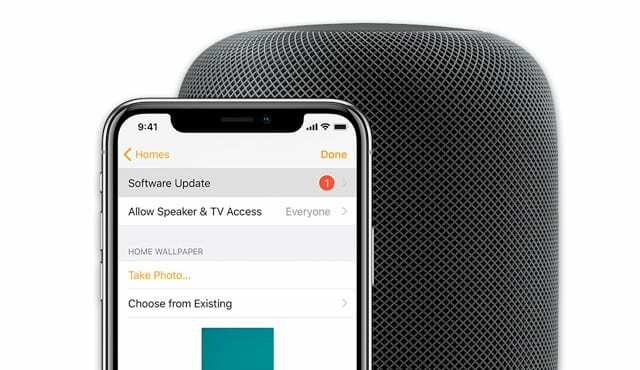
هل تستخدم HomePods كزوج استريو؟
إذا كان لديك مكبرا صوت HomePod تم إعدادهما كزوج استريو ، فأنت بحاجة أولاً إلى فك تجميع زوج الاستريو قبل أن تتمكن من إعادة تعيين HomePods.
قم بفك تجميع زوج استريو HomePod
- في علامة التبويب Home أو Rooms ، اضغط مع الاستمرار على مكبرات الصوت HomePod المجمعة
- اضغط على التفاصيل
- قم بالتمرير إلى أسفل وحدد Ungroup Accessories
هل تستخدم معرّفات Apple متعددة لأجهزة HomePods؟
إذا قمت بتسجيل الدخول باستخدام معرفات Apple ID مختلفة لجهاز HomePods الخاص بك ، فانتقل إلى هذه الخطوات الثلاث لكل معرف Apple باستخدام iDevice الذي قمت بتسجيل الدخول باستخدام معرف Apple المحدد.
لتشغيل التحديثات التلقائية لـ HomePods أو إيقاف تشغيلها ، افتح تطبيق Home أولاً ، وانقر على سهم الموقع في في الزاوية العلوية اليسرى ، حدد تحديث البرنامج ، ثم قم بتبديل تثبيت التحديثات تلقائيًا إلى وضع التشغيل أو إيقاف التشغيل موقع. 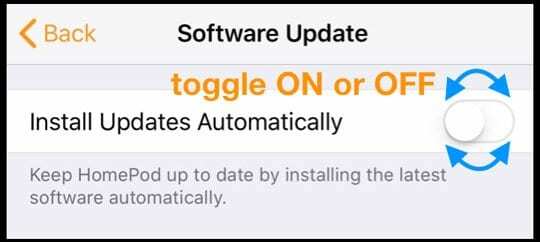
إذا كان لديك عدة منازل تم إعدادها في تطبيق Home ، فسيكون الأمر مختلفًا بعض الشيء
بالنسبة إلى العديد من المنازل التي قمت بإعدادها مسبقًا في تطبيق Home ، افتح تطبيق Home ، وانقر على السهم ، وحدد إعدادات الصفحة الرئيسية ، ثم اختر أحد منازلك للتحقق من وجود تحديثات.